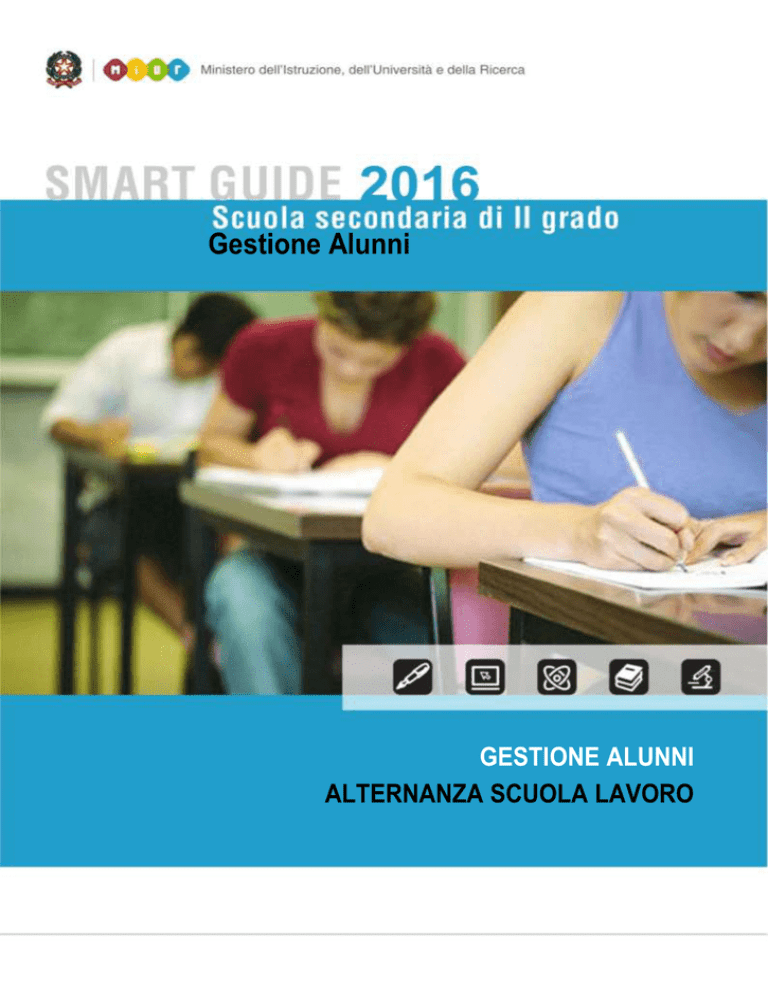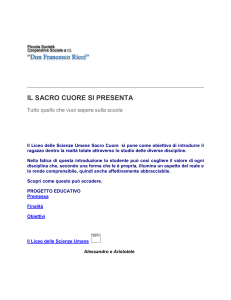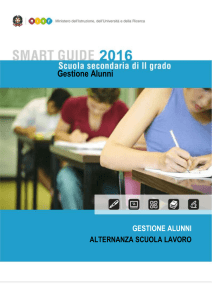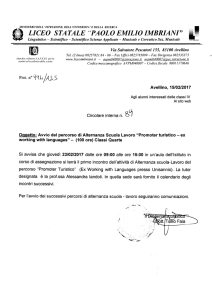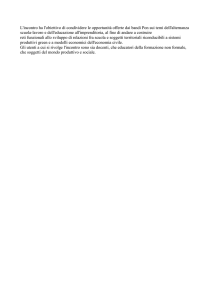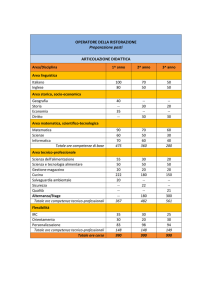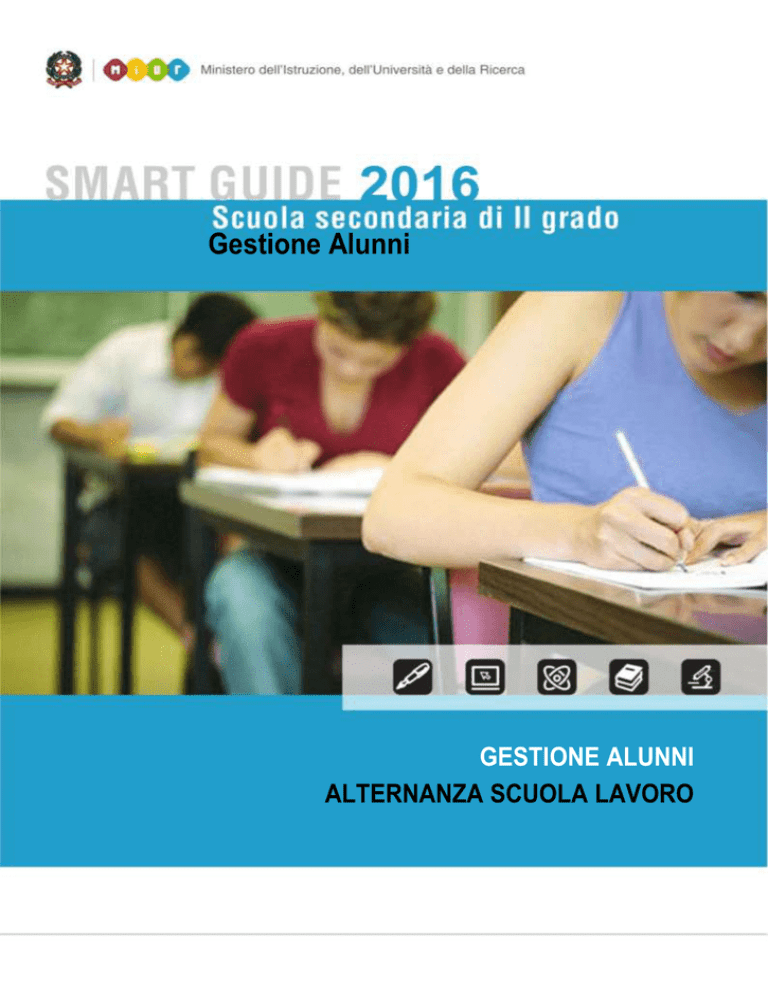
Gestione Alunni
Gestione Alunni
GESTIONE ALUNNI
ALTERNANZA SCUOLA LAVORO
Direzione generale per gli studi, la statistica e i sistemi informativi
GESTIONE ALUNNI
ALTERNANZA SCUOLA LAVORO
Le funzioni di Alternanza Scuola lavoro sono disponibili sul portale SIDI, area Alunni sotto la
voce Gestione Alunni.
Sul sistema SIDI, il processo di rilevazione prevede essenzialmente tre fasi operative:
•
Gestione percorsi di alternanza scuola lavoro
•
Censimento sedi dove sono svolti i percorsi di alternanza scuola lavoro
•
Gestione frequenza percorsi di alternanza scuola lavoro
La voce del menù Alternanza Scuola Lavoro, disponibile solo per le scuole secondarie di II
grado, statali e paritarie, presenta tre sotto voci: Percorsi di Alternanza Scuola Lavoro,
Gestione Sedi e Alunni in Alternanza Scuola Lavoro che vengono di seguite descritte.
Direzione generale per gli studi, la statistica e i sistemi informativi
Anagrafe Nazionale
tematica
PERCORSI DI ALTERNANZA SCUOLA LAVORO
Selezionando la voce di menù “Percorsi di alternanza scuola lavoro” il sistema propone una
schermata finalizzata alla registrazione dei percorsi di alternanza scuola lavoro, previsti
dall’istituzione scolastica che ha stipulato convenzioni con aziende operanti
Dalla voce di menu è possibile ottenere l’elenco dei percorsi registrati dalla scuola; selezionando
un percorso la scuola può modificarne le informazioni o cancellarlo.
In fondo all’elenco è presente anche il pulsante per la gestione delle certificazioni.
Per procedere all’inserimento di un nuovo percorso è necessario definirne le sedi/strutture di
svolgimento del percorso; utilizzando il tasto ‘Gestione strutture’ si accede alla funzione che
permette il censimento di sedi/strutture di erogazione dei percorsi collegate alle aziende con le
quali la scuola ha stipulato convenzioni.
Quest’anno la scuola ha a disposizione una funzionalità di ricerca Aziende che attinge ad una
anagrafica centralizzata e prospetta l’elenco delle aziende validate SOGEI e corrispondenti ai
criteri di ricerca inseriti.
pag. 3
INSERIMENTO DI UN PERCORSO DI ALTERNANZA SCUOLA LAVORO
In fase di inserimento di un percorso ASL è necessario valorizzare i campi obbligatori,
caratterizzati dalla presenza dell’asterisco accanto alla descrizione del campo.
La schermata è composta da tre sezioni: “Dati generali del percorso”, “Fonti di finanziamento
abbinate al Percorso” e “Strutture ospitanti/imprese abbinate al Percorso”.
Tutte le operazioni eseguite dalla scuola sulla pagina in esame (selezione/deselezione struttura,
inserimento/cancellazione fonte di finanziamento) sono acquisite solo dopo aver selezionato il
pulsante Salva.
La prima sezione “Dati generali del percorso” è utile per acquisire le informazioni
identificative del percorso ASL.
Direzione generale per gli studi, la statistica e i sistemi informativi
Anagrafe Nazionale
tematica
I dati da compilare in fase di inserimento sono:
•
descrizione (si tratta di un testo libero, indicante il nome del percorso ASL attribuito dalla
scuola per identificare univocamente il percorso)
•
tipologia (selezionare una delle opzioni proposte: Alternanza scuola lavoro / Impresa
Formativa Simulata)
•
durata (selezionare una delle opzioni proposte: Annuale / Biennale / Triennale /
Quadriennale)
•
data inizio del percorso ASL
data fine del percorso ASL
numero ore didattiche in aula
numero ore presso strutture ospitanti
La seconda sezione “Fonti di finanziamento abbinate al Percorso” riguarda l’inserimento
delle informazioni relative alle fonti di finanziamento per il percorso di alternanza scuola lavoro,
selezionabile dal menù a tendina. Agendo sul pulsante
i valori scelti vengono inseriti
nell’elenco delle Fonti di Finanziamento abbinate; è possibile associare più fonti di
finanziamento allo stesso percorso, agendo più volte sul pulsante
. Si ricorda che è
necessario premere il tasto
per aggiungere i dati del finanziamento inseriti nei campi. Per
rimuovere, invece, una fonte di finanziamento inserita per il percorso, è necessario agire
sull’icona
in corrispondenza del finanziamento che si desidera eliminare.
La terza sezione “Sedi/Strutture ospitanti abbinate al Percorso” consente alla scuola di
abbinare ad un percorso una o più sedi/strutture ospitanti, da scegliere tra quelle censite dalla
scuola. Utilizzando il tasto Aggiungi disponibile in tale sezione, è possibile visualizzare l’elenco
delle strutture censite e selezionare quelle da associare al percorso.
pag. 5
MODIFICA DI UN PERCORSO DI ALTERNANZA SCUOLA LAVORO
VISUALIZZA UN PERCORSO DI ALTERNANZA SCUOLA LAVORO
CANCELLA UN PERCORSO DI ALTERNANZA SCUOLA LAVORO
Direzione generale per gli studi, la statistica e i sistemi informativi
Anagrafe Nazionale
tematica
GESTIONE SEDI/ STRUTTURE DI EROGAZIONE PERCORSI
Selezionando la voce di menù “Gestione Sedi” il sistema propone una schermata finalizzata
alla registrazione delle sedi/strutture di erogazione dei percorsi di alternanza scuola lavoro,
relative ad aziende con le quali l’istituzione scolastica ha stipulato convenzioni.
Dalla voce di menu è possibile ottenere l’elenco delle sedi registrate dalla scuola e
selezionandone una la scuola può modificarne le informazioni o cancellarla.
INSERIMENTO SEDE
In fase di inserimento sede la scuola può ricercare l’azienda di interesse utilizzando il tasto
‘Ricerca Azienda’ inserendo il codice fiscale o la denominazione (anche parziale) dell’azienda.
pag. 7
Tra le informazioni fornite in elenco è presente anche l’eventuale certificazione SOGEI.
Se l’azienda desiderata è presente in elenco la si può selezionare e procedere con l’inserimento
della relativa sede; in tal caso le informazioni dell’azienda sono riportate in automatico nella
pagina di inserimento sede.
Se l’azienda non è presente in anagrafica, la scuola può annullare la ricerca, tornando alla
pagina precedente, e la registra inserendo il codice fiscale. Premendo il tasto “Avanti” sarà
possibile inserire le informazioni aggiuntive presenti sulla pagina:
•
denominazione
•
codice ATECO
•
Tipologia
•
Dimensione (Si fa riferimento al personale dipendente che opera nella struttura nella
quale si fa l’esperienza di alternanza scuola-lavoro)
•
Classificazione (privata/pubblica/mista)
Una volta indicata l’azienda di riferimento è necessario definire la sede di riferimento, inserendo:
•
Denominazione Sede
•
Provincia
•
Comune
Alla richiesta di salvataggio le informazioni dell’azienda e della relativa sede vengono registrate
a sistema..
Direzione generale per gli studi, la statistica e i sistemi informativi
Anagrafe Nazionale
tematica
Se l’esperienza di alternanza è svolta presso strutture all’estero occorre inserire il codice della
struttura stessa e selezionare successivamente, per la sede, nei campi provincia e comune la
voce “ESTERO”. Dopo il salvataggio dei dati in automatico il sistema valorizza con il “SI” il campo
“Azienda estera” presente nella prima sezione della pagina Inserisci Sede. Per tutti gli altri casi
il campo è valorizzato con il “NO”.
pag. 9
ALUNNI IN ALTERNANZA SCUOLA LAVORO
Selezionando la voce di menù “Alunni in alternanza scuola lavoro” il sistema visualizza una
schermata per abbinare i percorsi ASL definiti in precedenza agli alunni.
Una volta selezionata la classe di frequenza di interesse, la scuola può procedere
all’abbinamento dell’alunno o all’abbinamento per un gruppo di alunni.
Abbinamento singolo alunno
Selezionando l’opzione Abbinamento singolo alunno e premendo il pulsante Avanti, il sistema
visualizza l’elenco degli alunni frequentanti la classe selezionata nella pagina di attivazione.
Direzione generale per gli studi, la statistica e i sistemi informativi
Anagrafe Nazionale
tematica
Selezionando un alunno in elenco utilizzando il tasto ‘avanti’ si accede alla pagina di dettaglio
per procedere all’abbinamento alunno al percorso.
La pagina contiene una sezione che prospetta i dati anagrafici dell’alunno ed una sezione per
la gestione dei dati relativi alla partecipazione a percorsi di alternanza.
In testa a tale elenco, è presente un selettore contenente la lista dei percorsi di alternanza ed
uno contenente le sedi/strutture relative al percorso selezionato (il selettore delle sedi/strutture
si aggiorna in base al percorso selezionato); la scuola indica sia il percorso che la sede/struttura
e definisce le date di inizio e fine relative alla frequenza del percorso e le ore in aula a presso
struttura.
Agendo sul pulsante
vengono inserite le informazioni di abbinamento nell’elenco ed al
salvataggio registrate a sistema. E’ possibile cancellare l’abbinamento ad un percorso agendo
sull’icona
Abbinamento per gruppo di alunni
pag. 11
Selezionando l’opzione Abbinamento per gruppo di alunni e premendo il pulsante Avanti, il
sistema visualizza l’elenco degli alunni frequentanti la classe selezionata nella pagina di
attivazione.
In testa a tale elenco, è presente un selettore contenente la lista dei percorsi di alternanza,
selezionato il percorso compare il selettore contenente le sedi/strutture relative al percorso
selezionato; la scuola indica sia il percorso che la sede/struttura e definisce le date inizio e fine
relative alla frequenza del percorso e le ore in aula e presso struttura.
Direzione generale per gli studi, la statistica e i sistemi informativi
Anagrafe Nazionale
tematica
Selezionare gli alunni per i quali attivare la frequenza su percorso e richiedere il salvataggio.
GESTIONE DELLE CERTIFICAZIONI
A partire dal 29 luglio, selezionando la voce di menù “Percorsi di alternanza scuola lavoro” sarà
possibile indicare il conseguimento della certificazione delle competenze acquisite dall’alunno.
Utilizzando il tasto “Gestione delle certificazioni” e selezionando uno dei percorsi già censiti
dalla scuola per il quale sia stato abbinato almeno un alunno, il sistema visualizza la seguente
pag. 13
schermata per registrare per ogni alunno, in via esclusiva, le seguenti opzioni: certificazione
finale delle competenze, certificazione intermedia delle competenze, attestato di frequenza. Se
non esistono alunni abbinati al percorso selezionato il sistema prospetterà un apposito
diagnostico per indicare l’impossibilità di gestire le certificazioni.
Pertanto, in corrispondenza del percorso selezionato, il sistema proporrà una schermata in cui
la scuola avrà a disposizione l’elenco degli alunni per i quali deve essere fornita una indicazione
relativamente alla certificazione conseguita o al rilascio dell’attestato di frequenza. Si segnala
che il valore “blank” è il valore di default.
Se la durata del percorso selezionato
Attestato/Certificazione conterrà i valori:
è
“blank” (riga bianca);
certificazione finale delle competenze;
attestato di frequenza.
Direzione generale per gli studi, la statistica e i sistemi informativi
annuale
il
selettore
della
colonna
Anagrafe Nazionale
tematica
Se invece la durata del percorso è biennale/triennale/quadriennale il selettore della colonna
Attestato/Certificazione conterrà i valori:
“blank” (riga bianca)
certificazione intermedia delle competenze
certificazione finale delle competenze
attestato di frequenza.
La funzione consentirà l’inserimento/modifica (anche parziale, ovvero anche solo per alcuni
alunni) dei valori di certificazione scelti dalla scuola.
I valori selezionati dalla scuola sull’elenco in prospetto saranno effettivi solo dopo aver
selezionato il pulsante Salva.
pag. 15